A filmek mellett zenei vagy kép állományok szerkesztésére is találunk eszközöket. A program indításakor a következő lehetőségek közül választhatunk:
videó lemez készítése
bemutató készítés lemezre
zenei lemezkészítés
adatlemez készítés
közvetlenül a bemeneti eszköz anyagának lemezre másolása
a lemez szerkesztése
lemezmásolás
DVD lejátszás
Videó szerkesztés
Ha a videó lemez készítését választjuk, a következő lépés a lemez típusának /DVD, VCD vagy SVCD/ kiválasztása. A VCD és az SVCD előnye hogy a csupán CD meghajtóval rendelkező számítógépen is lejátszható. Hátránya az anyagigény, hiszen körülbelül 40-50 perc film fér egy CD lemezre. Ha csak különös okunk nincs rá, így szinte mindig jobban járunk, ha hosszabb felvételeinket DVD – ként írjuk ki.
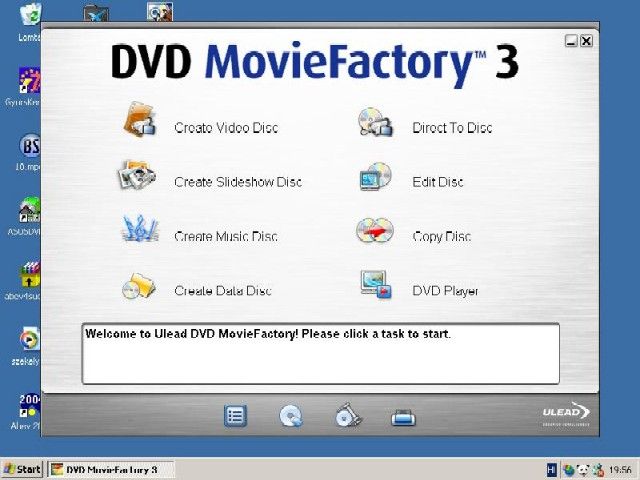
A bemeneti állományok kezelésénél is ilyen sokoldalú. Ha rendelkezünk integrált, vagy külön TV -tunerrel akár közvetlenül is rögzíthetünk egy filmet. De a digitális kamera kezelésében is jó a szoftver. Természetesen a számítógépen tárolt anyagok is megadhatók forrásként. A fájlformátumokból sem csinál gondot, könnyedén lekezeli a legfontosabb videó formátumokat.
Ha betöltöttük a kívánt mozgóképállományt megjelennek a szerkesztési funkciók is. Ha tudjuk, mit is akarunk néhány egérkattintással filmet vághatunk, különböző effektusokat szerkeszthetünk vagy a projekthez akár szöveget is adhatunk. A készülő DVD anyagát kézzel és automatikus módon is fejezetekre bonthatjuk. Ezek a fejezetek /chapter/ a navigáció megkönnyítésére szolgálnak a filmben.
Ha már megfelelő nyersanyagunk van a lemezre íráshoz akár a gyári DVD-ken látható indítómenüt is készíthetünk. Az indító menü hátterét előre gyártott vagy akár kézzel készített anyagból is összehozhatjuk. Tekintélyes mennyiségű sablonból választhatunk a háttér létrehozásakor. De a háttér anyagát mozgókép is adhatja, így induláskor akár egy rövid jelenetet is megnézhetünk az általunk készített filmből. A háttérbe a navigáció elősegítésére az egyes jelenetekből képeket helyezhetünk el. Mindehhez aláfestő zenét is adhatunk. Egyre azonban jó, ha vigyázunk, a mozgóképes háttér elkészítése akár órákig is eltarthat. A frissen összeállított filmünket a MovieFactory Beépített DVD lejátszójával ellenőrizhetjük. Filmet a Media Source menüpont alól tetszés szerinti helyről betölthetünk. Választhatunk a felirat és szinkron nyelv lehetőségei között is. Azonban az Ulead DVD Player néhány kollégájánál szegényesebb beállítást kínál a hang és videó lejátszáshoz, de a hétköznapi használatra így is megfelelő.
Elkészült anyagunkat nemcsak lemezre írhatjuk, hanem kép fájlként vagy egyszerű mappába is elmenthetjük. Az íráskor kell megadnunk, hogy szabványos DVD-t vagy DVD+VR-t akarunk készíteni. Az első választás esetén A MovieFactory egy másik részével módosíthatjuk. A lemezre rátehetjük a DVD lejátszót is. Ezzel megkönnyítjük célközönségünk számára alkotásunk használatba vételét.
Videó felvételAz indító képernyő Direct To Disck pontját választva közvetlenül is rögzíthetjük
a felvenni kívánt anyagot. Ezzel gyakorlatilag digitális videomagnót készíthetünk a számítógépünkből. Azonban itt sem szabad megfeledkeznünk az üres adathordozó meghajtóba helyezéséről. Miután beállítottuk az adatforrást, itt is meg kell adni a megfelelő kimeneti forrást. Az eredmény akár csak az előző esetben, videó felvételkor is VCD, SVCD vagy DVD lehet. Fontos figyelni, hogy a hangerőszabályzónál külön engedélyezzük a hangbemenetet. DVD esetében ekkor is készíthetünk fejezeteket és indítómenüt. Ha a kimenetként szerkeszthető lemezt határozunk meg, az Edit Disck funkcióval utólag is szerkeszthetjük az anyagot. Így az elkészült lemezhez utólag bármikor adhatunk egy-két videóklippet.
Kellemes tulajdonsága az eszköznek, hogy a felvétel típusát automatikusan az adathordozó méretéhez igazítja.
Bemutató készítésA Create Slidesow Disck főmenü segítségével például a gépre vitt családi fotóinkból készíthetünk egy szóbeli, vagy írásos kísérettel ellátott asztali DVD lejátszóval is megtekinthető bemutatót. A program ismeri a legismertebb képformátumokat és áttűnési módokat. A bemutató készítő képszerkesztő eszköztára szegényes, de a fotográfiák egyszerűbb átalakítására alkalmas. Képszerkesztésre azonban nagyon sok, sokszor ingyenes program is van.
Az összeválogatott és szerkesztett fotókhoz a korábbiakhoz hasonló módon akár mozgóképpel ellátott menüt is szerkeszthetünk.
Zenei lemezkészítés
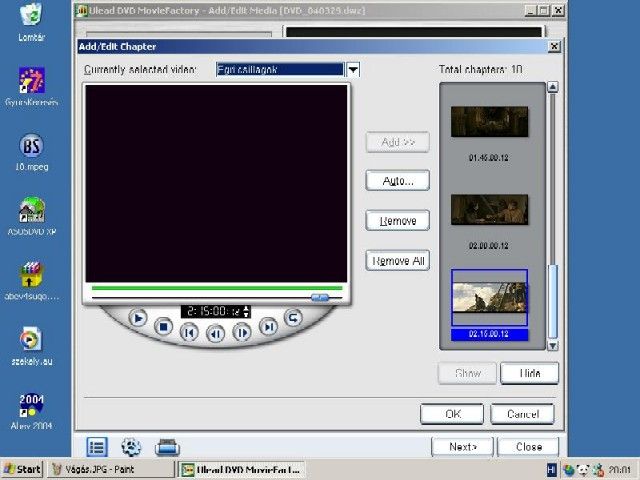
A Create Music Disc menüpontot választva 3-féle zenei lemezt készíthetünk:
a zenét tartalmazó DVD mellett sima audio CD vagy MP3 formátumú anyagokat tartalmazó CD is készíthető. Itt az igazán érdekes az adatforrás megjelölésekor történik: akár filmet is megadhatunk kiindulási állományként. Természetesen a lemez bevezetéseként itt is készíthető grafikus indítómenü.
Az elkészített lemez tetszés szerinti példányban történő másolására szolgál a Copy Disck funkció, amelyet szintén a főmenüből indíthatunk.
Adatlemez készítésA Create Data Disck talán a legrégebbi CD író alkalmazás. Segítségével bármilyen formátumú adatot, fájlt, akár keverve is a különböző típusokat menthetünk lemezre. Biztonsági másolatok és egyéb nagyméretű adattömeg kiírására sem kell így külön CD, DVD író programról gondoskodnunk. Az írási folyamatnál mindenesetben ajánlatos odafigyelni a célmeghajtó kiválasztására. Későbbi lemezre íráskor jó, ha tudjuk, hol van az általunk korábban készített lemezkép.
A megfelelő írási sebesség beállítása pedig különösen az Audio CD estén fontos.
Egyéb eszközök
Munka közben alig vesszük észre, de a különböző szerkesztő eszközöket magába foglaló indítókép alján található 2 hasznos kis gomb:
Az egyikkel felirat és lemezcímke készíthető gyakorlatilag gyári minőségben. A betűtípus és szín a szövegszerkesztő programokban megszokott módon igen sokféle képen állítható. De tetszés szerinti képet adhatunk a borítóhoz is. A borító kép tulajdonságai professzionális szinten módosíthatók. Az igazi probléma a megfelelő minőségű nyomtatás feltételeinek megteremtése.
A másik kapcsoló az újraírható CD és DVD lemezek törlését indítja el.
Értékelés
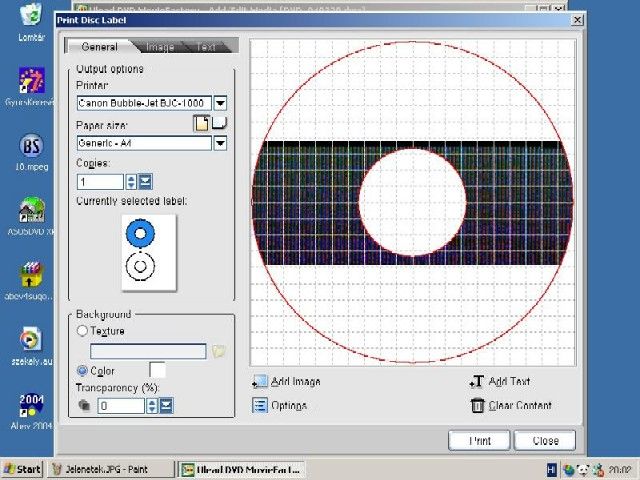
Szinte minden funkciója elérhető valamilyen szabad szoftver segítségével, de a videó szerkesztő rész olyan pluszt ad, amiért érdemes a figyelemre. További nagy előnye az egyszerű felhasználó számára, hogy sok beállítást, finomítást nem tesz hozzáférhetővé. Így egy leegyszerűsített felületen némi kísérletezés árán a kezdő felhasználó is esztétikus külsejű munkát adhat ki a kezéből. Ugyancsak egyszerűen használható a program többi eszköze is. Ha videó kamerát vásárol valaki, vagy úgy tervezi, hogy nagymennyiségű adatot ír lemezre és nem akar hosszú időt tölteni a különböző szabad programok telepítésével, beállításával, az alkalmazások használatának megtanulásával annak érdemes megfontolnia az Ulead DVD MovieFactory 3.0 megvásárlását. A konvertálásoknál legalábbis nekem bejött. Az Egri Csillagok AVI formátumú, 600 MB terjedelmű változatából mintegy 2 óra alatt sikerült egy 2 lemezes VCD változatot készíteni 256 MB SD RAM – mal és 1.7 MHz IntelŽ Pentium processzorral felszerelt gépen. Azonban a méreten túli VCD és SVCD anyagok méretre vágása egy kicsit problémás. További probléma volt VCD készítéskor a hang beállítás is. Az Ulead DVD MovieFactory 3.0, ahogy a nevében is benne van inkább DVD készítésre van kitalálva.
Ulead DVD MovieFactory 3.0
Fejlesztő: Ulead Software
Kiadó: Ulead Software
URL: www.ulead.com/dmf
Típus: Videószerkesztő
Megjelenés: Folyamatban
Ára: Az előző verzió ára alapján a Magyarországi bevezetés után kb. 20000 Ft (a gyártó honlapján 99 USD áron rendelhető meg)
Grafika: 8
Használhatóság: 8
Minimális konfiguráció:
Microsoft Windows 98SE/Me/2000/XP
IntelŽ Pentium III 800-MHz, AMD Athlon 800 MHz
256 MB RAM
DirectXŽ 9.0
400 MB merevlemez a program telepítéséhez
Hangkártya
CD-ROM/DVD-ROM meghajtó
800X600as képernyőméretet és a 16-bit színfelbontást támogató videokártya
Ajánlott konfiguráció:
Microsoft Windows 98SE/Me/2000/XP
1.4Ghz Athlon, vagy 1.7 Ghz Pentium 4 Celeron (Duron) processzor
512MB RAM
DirectXŽ 9.0
DirectShow (WDM) támogatására alkalmas USB vagy TV kártya: analóg videoátvételt
biztosító csatlakozás
20 GB szabad merevlemezt kér a szerkesztéshez, de ha az anyagokat azonnal CD-re, vagy DVD-re írjuk ennek a fele is bőven elegendő.
CD-ROM/DVD-ROM író
32Mb-os DirectX9 kompatibilis hangkártya
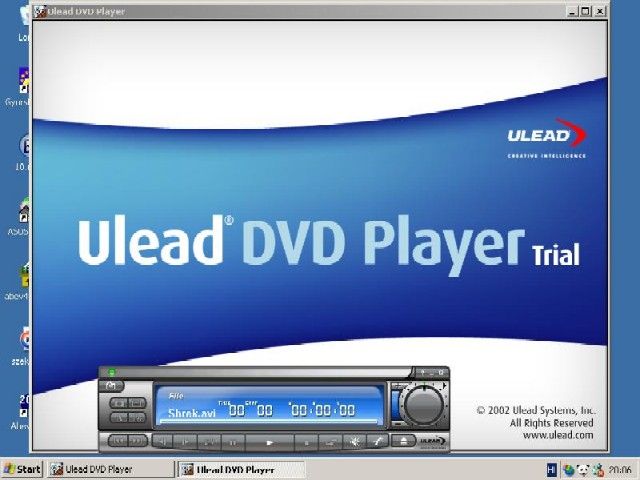


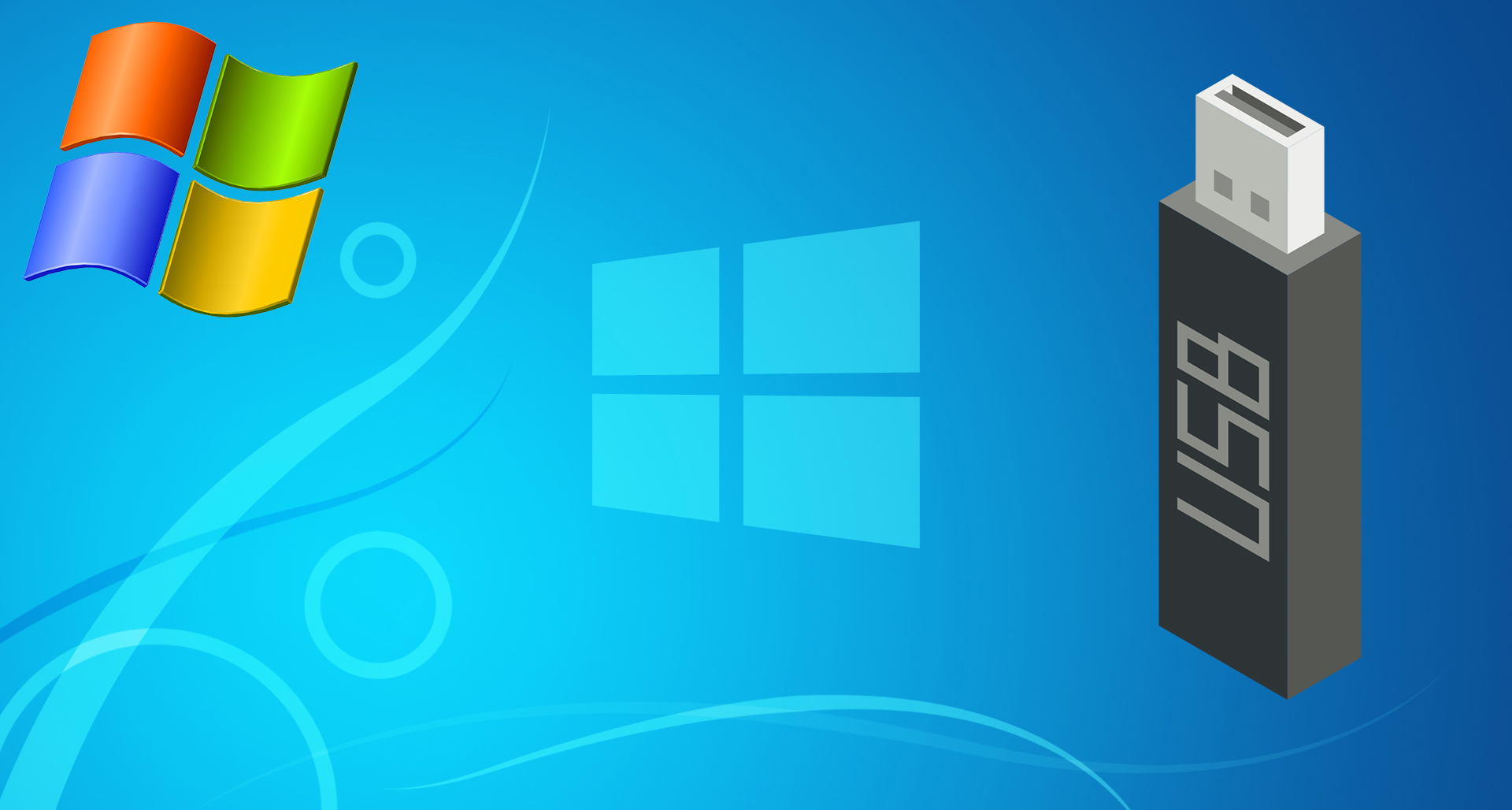

golem
21 éve, 9 hónapja és 2 heteNagyon jó ez a progi. Itt olvastam róla először! Rögtön le is töltöttem és nagyon tetszik! Ezzel tényleg minőségi dvd-t lehet csinálni! Nagggyyyyyooooonnnn kiiiirrrrrrááááállly!
vendeg
18 éve, 4 hónapja és 2 heteEz Csúcs!!!!!!!!!!!!!!!!😄😎
vendeg
18 éve, 3 hónapja és 2 heteHOGYAN LEHET LE TÖLTENI SEGITSÉG…………
vendeg
18 éve, 2 hónapja és 1 heteNagyo király szinte hetente használom a munkámból kifolyólag és szuper.😉